Основной комплект поставки программы 1С включает в себя файлы установки программной части (технологической платформы) и файлы установки конфигурации (прикладное решение), а также лицензионное соглашение на использование программы на одном рабочем месте и при необходимости лицензии на дополнительные клиентские места.
Для начала разберемся, что же такое платформа 1С: Предприятия и что такое Конфигурация 1С.
Платформа 1С — это программная среда разработки и работы с прикладным решением, имеющая свой язык программирования, являющийся средством разработки этих прикладных решений и определяющая их функциональные возможности. Платформа — это основа программы, включающая набор инструментов для ее настройки и работы с ней, поэтому без ее установки работа с прикладным решением будет невозможна.
Конфигурация — это и есть прикладное решение для решения каких-либо задач (учет заработной платы, бухгалтерский учет разных участков работы, документооборот и т.д.). Иными словами — это среда пользователя, в которой он вводит свои данные, создает документы, выполняет какие то операции, формирует отчеты и т.д. Конфигурации могут быть различны и подбираются исходя из потребностей предприятия и задач учета. Например, конфигурация Управление торговлей, Розница, Бухгалтерия предприятия, Бухгалтерия государственных учреждений, Зарплата и управление персоналом, Зарплата и кадры государственного учреждения, Комплексная автоматизация и множество других .
1С Бухгалтерия 8 3. Где скачать и как установить? БЕСПЛАТНО!
- Самоучитель по 1С Бухгалтерии 8.3;
- Самоучитель по 1С ЗУП 8.3.
Так, установка программного продукта 1С: Предприятие заключается в:
- Установке Платформы 1С.
- Установке Конфигурации 1С.
При этом платформа устанавливается на компьютере один раз, а конфигураций может устанавливаться несколько.
Как установить платформу 1С 8.3 инструкция пошагово
Вставив диск с приобретенным программным обеспечением, должно запуститься автоматически окно установки программы 1С. В случае, если этого не произошло запустим диск через приложение Мой компьютер.
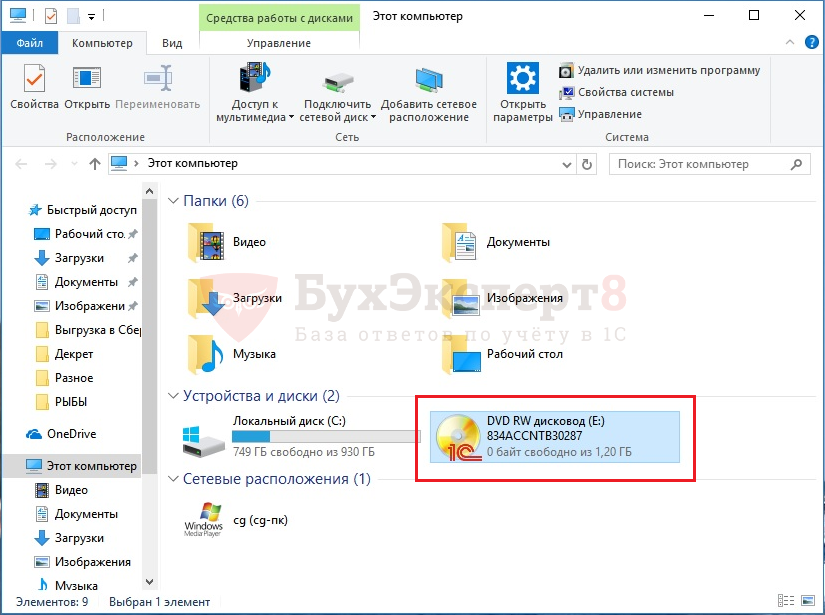
Далее открывается окно установки, где нам предлагаются варианты — Быстрая установка и запуск и Выборочная установка . В первом варианте в ходе установки будет установлена сразу и платформа 1С: Предприятие, и сама конфигурация — в нашем примере используется диск установки 1С Бухгалтерия 8 (базовая версия). При выборе варианта Выборочная установка , нам будет предложено отдельно установить платформу и при необходимости конфигурацию.
Рассмотрим второй вариант поэтапной установки 1С.
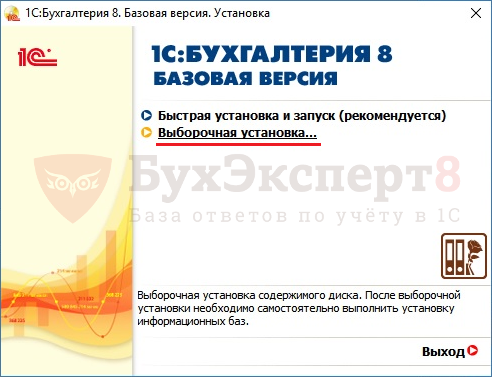
Перейдя по ссылке Выборочная установка , выбираем вариант установки 1С:Предприятие 8.

Следуя шагам помощника нажимаем кнопку Далее .
1с Бухгалтерия скачать бесплатно (рабочая ссылка)
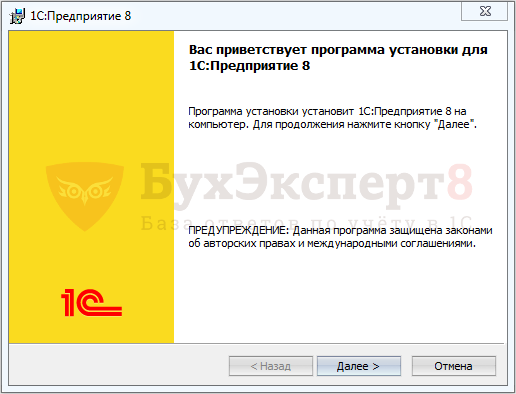
На следующем этапе можно изменить способ установки компонента. По умолчанию уже выбраны установка 1С: Предприятие и Интерфейсы на различных языках , остальные помечены крестиком. Установка по умолчанию производится в папку Program Files. Для нашего примера установки оставим настройки по умолчанию.

Например, при необходимости установки 1С: Предприятие — Тонкий клиент или других компонентов необходимо их отметить, нажав на их пиктограмму — значок и маленькую стрелочку возле их названия и выбрать — Данный компонент будет установлен на жесткий диск .
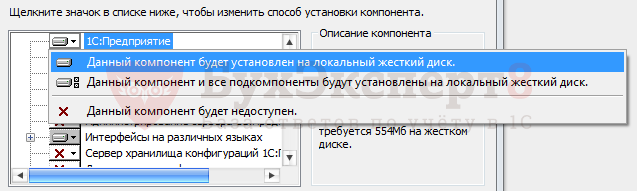
Выбрав необходимые компоненты нажимаем кнопку Далее .
В следующем окне выбор язык интерфейса оставляем значение по умолчанию. Это язык, который используется в диалоговых окнах, меню, разделе справка и других элементах пользовательского интерфейса.

Нажимаем кнопку Далее и переходим к следующему шагу.
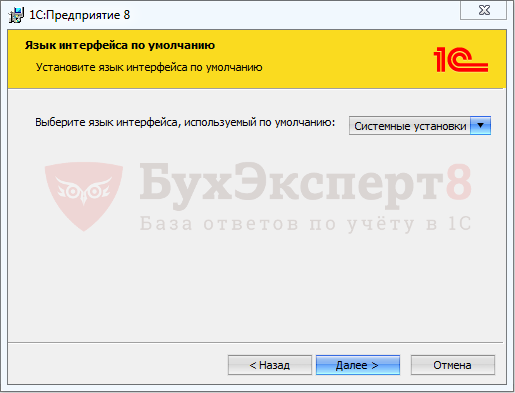
Последним этапом, завершающим, будет установка платформы. Нажимаем кнопку Установить и ждем.
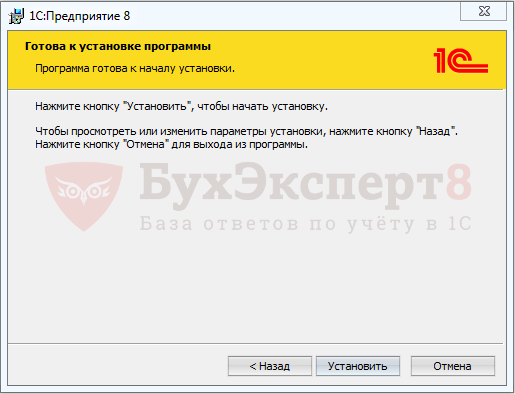
Установщик копирует необходимые файлы на жесткий диск.
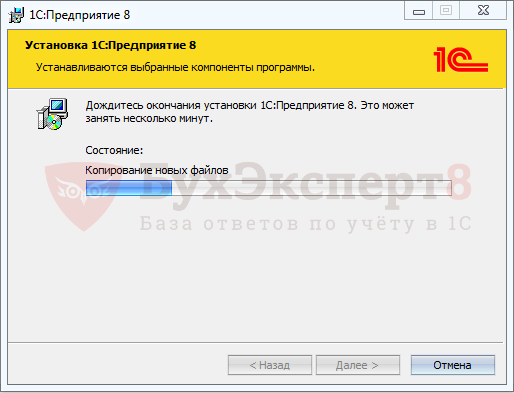
Следующим шагом по завершению процесса установки, при необходимости установим галочки — Установить драйвер аппаратных ключей защиты и Отключить неиспользуемые 1С: Предприятием возможности аппаратных ключей защиты .
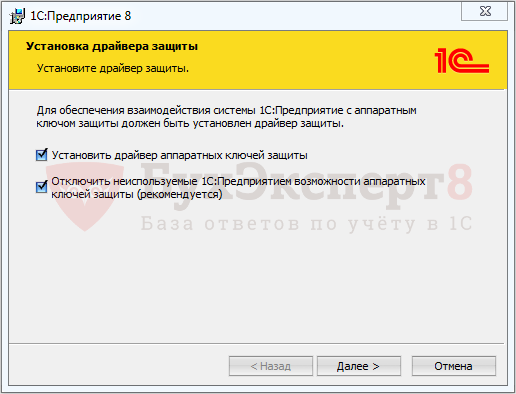
Галочку устанавливают в том случае, если у вас в комплект поставки входит аппаратный ключ защиты — USB ключ, похожий на флешку, его называют HASP ключом, — HASP Device Driver. Для его работы и требуется установка специального драйвера.
Если ключ защиты не используется (в случае использования электронной лицензии), то установку драйвера производить не надо. Программная (электронная) лицензия — это файл хранящийся в компьютере, активированный пин-кодом программы, находящимся в комплекте поставки.

В случае необходимости установить драйвер устанавливаем галочки, нажимаем кнопку Далее и ждем.
После окончания установки программа 1С сообщает нам, что установка успешно завершена. В окне стоит галочка Открыть файл Readme , содержащий информацию о программе. Если мы не хотим читать информацию, то галочку можно снять. Нажимаем кнопку Готово — установка платформы завершена.
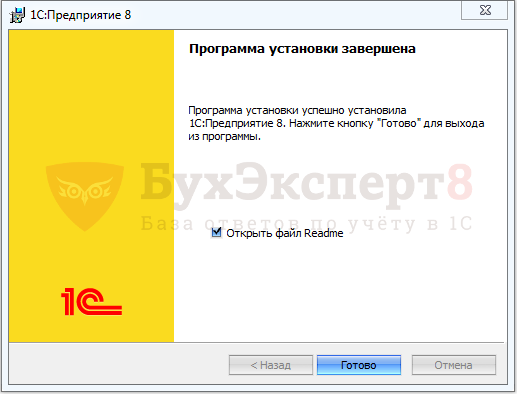
Как установить конфигурацию на платформу 1С 8.3
Следующим шагом будет Установка конфигурации. В нашем примере — Бухгалтерия предприятия (базовая). Для этого в окне помощника установки нажимаем соответствующую ссылку.

Установщик сам выполнит все необходимые действия. Нам только следует нажимать кнопку Далее .

Путь к шаблону можно не менять, по умолчанию файлы устанавливаются в папку temp. В нашем примере выбрана другая папка установки шаблона конфигурации.
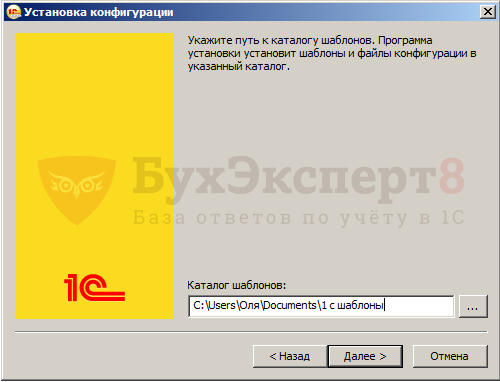
Нажимаем кнопку и Далее и ждем окончания установки.
В следующем окне нажимаем кнопку Готово .

Установка шаблона конфигурации выполнена.
Подробнее как добавить конфигурацию в список информационных баз 1С 8.3 Предприятие читайте в статье Как создать информационную базу в 1С 8.3
Установка 1С. Платформа и конфигурация

Сегодня далеко не в каждой даже крупной организации есть свой штатный системный администратор, что уж говорить про небольшие компании. И если вышедший из строя компьютер проще отнести в ремонт или заменить на новый, то задача по установке программ и их настройке зачастую ложится на плечи рядовых сотрудников.
В рамках текущей статьи мы подробно рассмотрим, как производится установка 1С:Предприятие, какие первоначальные настройки 1С нужно произвести, как добавить конфигурацию 1С:Бухгалтерия в программу и, наконец, как создать новую базу 1С.
1С — структура программы
Разбор технической части 1С:Предприятие не входит в планы данной статьи. Однако, перед установкой программы, важно понимать, из чего она состоит.
- Итак, основной компонент пакета — это, непосредственно, технологическая платформа 1С:Предприятие. Это главная оболочка продукта, которая обязательна к установке вне зависимости от того, какое из решений от компании Фирма «1С» требуется нам для работы.
- Следующая составная часть пакета — конфигурация программы. Каждая конфигурация — это отдельное решение, которое может существовать независимо от остальных. Типовыми конфигурациями 1С являются: 1С:Бухгалтерия, 1С:Зарплата и управление персоналом, 1С:Управление Торговлей, 1С:Управление производственным предприятием, 1С:Управление бизнесом и не так давно, относительно остальных решений, появившаяся 1С: Управление предприятием (ERP).
Конфигурации содержат в себе стандартные настройки и шаблоны для баз данных. Здесь же хранятся и некоторые постоянные величины вроде налоговых ставок, минимальных сумм, некоторых формул и так далее. - И низшая ступень в иерархии компонентов 1С:Предприятие — Информационная база. Все изменения, вносимые пользователем, сохраняются именно в базе данных. Благодаря этому при переносе базы с одного компьютера на другой или при её бэкапе удаётся сохранить всю добавленную информацию.
Ниже мы рассмотрим процесс установки и настройки программы на примере 1С:Предприятие 8.3, а также разберём пошагово все этапы добавления конфигурации 1С:Бухгалтерия и 1С:Зарплата и управление персоналом . В заключении продемонстрируем процесс создания новой базы данных 1С:Бухгалтерия и её первый запуск .
Установка 1С:Предприятие
Установка программной платформы 1С не требует предварительных действий. Запускаем инсталлятор программы, обычно это исполнительный файл setup.exe (может быть приложение с другим именем). Перед нами откроется первое оповещение о начале установки, в котором нам нужно нажать кнопку OK для продолжения

После этого установщик проведёт необходимые подготовительные процедуры, нашего участия на этом этапе не требуется
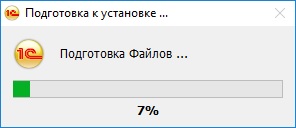
После подготовки файлов программы перед нами появится окно, предупреждающее о защите продукта законом об авторских правах. Для продолжения установки нажимаем кнопку Далее. Откроется окно со списком компонентов на выбор.
В данном примере мы ставим программу локально на единственный компьютер, работа в сети нам не понадобится, поэтому отмечаем только пункты 1С:Предприятие и Интерфейсы на различных языках, где активируем Русский и Английский (при установке большинства программ советуем вам вместе с русским отмечать и английский, где это возможно, иногда бывает полезно). Нажимаем кнопку Далее

Следующим шагом нам предстоит выбрать основной язык из тех, которые были отмечены ранее. Можно оставить вариант Системные установки для русскоязычных версий Windows. Жмём Далее и попадаем на завершающее окно мастера установки. Здесь уже нет никаких настроек, остаётся только нажать на кнопку Установить

Теперь начнётся процесс установки. Дожидаемся окончания. Сразу после установки программы нам будет предложено установить драйвер защиты, который необходим для взаимодействия 1С:Предприятие с аппаратным ключом продукта.
Если вы используете лицензионный продукт , необходимо установить галочку и нажать на кнопку Далее. В противном случае данный пункт нужно деактивировать
Нам остаётся нажать кнопку Готово. Если мы хотим сразу приступить к работе с программой, то можно снять флаг-галку с пункта Открыть файл Readme .

На этом установка программной платформы 1С:Предприятие завершена. Можно приступать к установке нужных конфигураций.

Установка 1С:Бухгалтерия
Установка конфигурации 1С:Бухгалтерия не вызывает особых сложностей. Однако, нам нужно обратить внимание на один из этапов процесса.
Запускаем файл setup.exe из каталог с файлами конфигурации 1С:Бухгалтерия и нажимаем кнопку Далее

Теперь мы увидим единственную настройку для установки конфигурации 1С:Предприятие. А именно — выбор каталога для хранения шаблона баз данных 1С . Имеющийся путь можно не исправлять, нужно только запомнить его, записать или просто скопировать из строки мастера установки. Снова жмём Далее

После быстрого копирования файлов попадаем в окно подтверждения установки конфигурации 1С:Бухгалтерия. Кликаем на кнопку Готово

Установка 1С:Зарплата и управление персоналом
Процесс установки всех базовых конфигураций программы 1С:Предприятие схож. Для примера приведём скриншоты установки пакета 1С:Зарплата и управление персоналом .
После запуска программы установщика мы также попадаем в окно приветствия, откуда, после нажатия на кнопку Далее, переходим к выбора каталога хранения шаблона текущей конфигурации. Путь для всех конфигураций можно оставлять один, файлы от разных решений не спутаются, потому что в указанной папке будет создана подпапка 1с, в которой разместятся отдельные каталоги. Так, например, для конфигурации 1С:Бухгалтерия будет создан каталог Accounting, а для 1С:Зарплата и управление персоналом — каталог hrmcorp.

Остаётся только дождаться окончания установки конфигурации и нажать кнопку Готово

Настройка 1С:Предприятие
После установки программной платформы 1С:Предприятие и необходимых конфигураций можно запустить программу с ярлычка на рабочем столе.
Вероятно, первое, что мы увидим после запуска — это оповещение о том, что список информационных баз пуст, и предложение добавить в список информационную базу. Но мы не будем торопиться, пока нажимаем на кнопку Нет, чтобы провести предварительную настройку программы.

Установка 1С: как правильно установить платформу на компьютер, пошаговая инструкция по настройке


Для начинающих пользователей, впервые принявших решение использовать профессиональное учетное программное обеспечение, одним из неизбежных вопросов становится подготовка. Современные технологии не требуют глубоких познаний, изучения принципов функционирования операционной системы или выполнения сложных процедур, однако это не значит, что все необходимые действия можно выполнить всего в один клик. Оптимальный вариант — вооружиться подробной и детализированной инструкцией, в которой рассказывается, как происходит установка 1С.
Общая информация о ПО
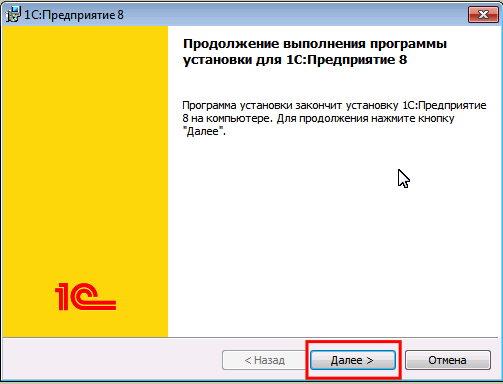
Сертифицированные цифровые продукты, предлагаемые разработчиками, поставляются в различных формах и предназначены для организации рабочего и учетного процесса. Существует несколько разновидностей программ, отличающихся спецификой настроек, набором компонентов и функциональных возможностей — «Управление предприятием», «Бухгалтерия», «Торговля» и т. д. Конфигурация определяет порядок инсталляции и дальнейшего использования, а периодические обновления позволяют расширить спектр возможностей, поэтому необходимо не только выбирать корректные варианты и способы установки базы 1С 8.3, но и следить за появлением новых релизов и расширений.
Опции поставки
Стандартное представление о формате продажи лицензионных учетных систем сводится к физическим копиям — коробкам, в которых поставляется не только сам дистрибутив, но и сопутствующие мануалы и техническая документация. Дисковые версии предусматривают наличие файла установщика, поэтому процесс практически полностью автоматизирован — а для принятия базовых решений пользователю достаточно руководствоваться развернутыми подсказками.
Впрочем, сегодня есть и альтернативный формат. Покупка и установка программного обеспечения платформы 1С возможна в цифровом виде, точно так же, как это происходит с компьютерными играми или системными приложениями. Купленное ПО скачивается напрямую с сервера, выделенного поставщиком, а книги и другие материалы свободно доступны в электронной версии. Какой из вариантов удобнее — зависит от индивидуальных предпочтений, поскольку в обоих случаях конечный результат оказывается идентичным. Физические копии релиза могут стоить как дороже, так и дешевле, поскольку крупные дистрибьюторы и локальные магазины нередко проводят распродажи, направленные на привлечение клиентов.
Источник: www.cleverence.ru